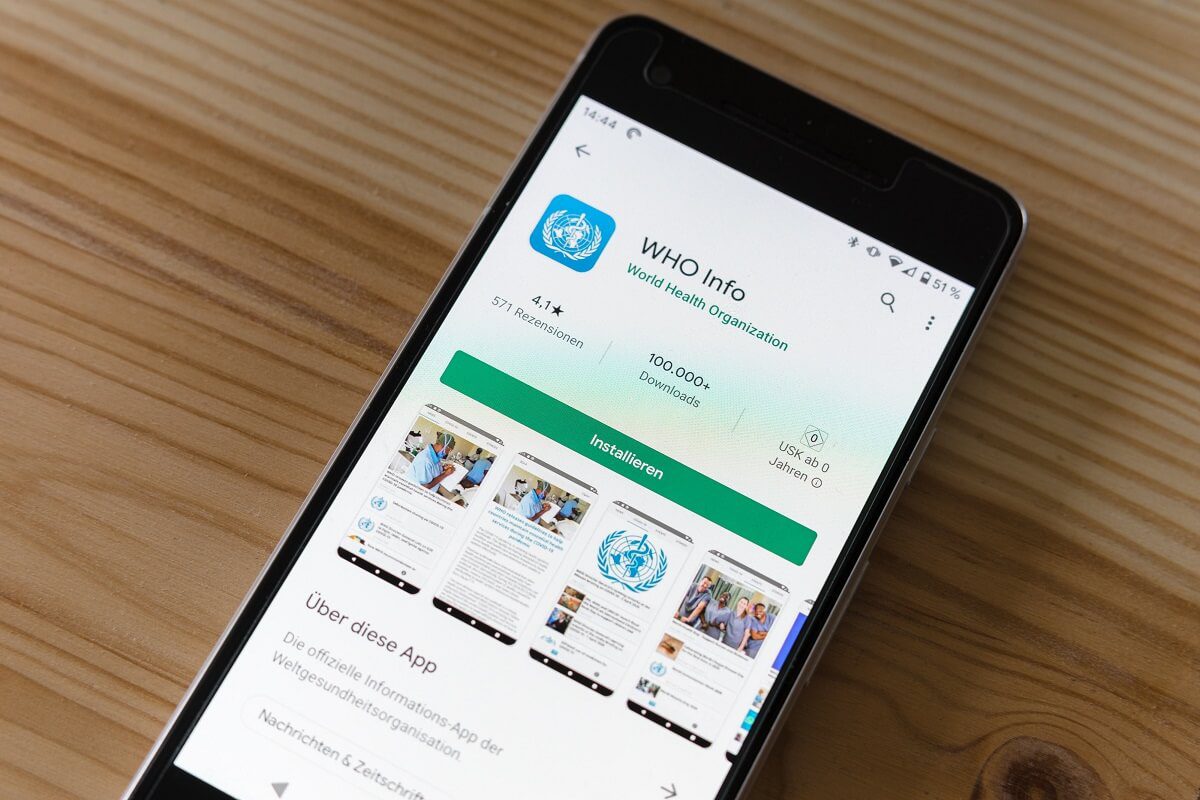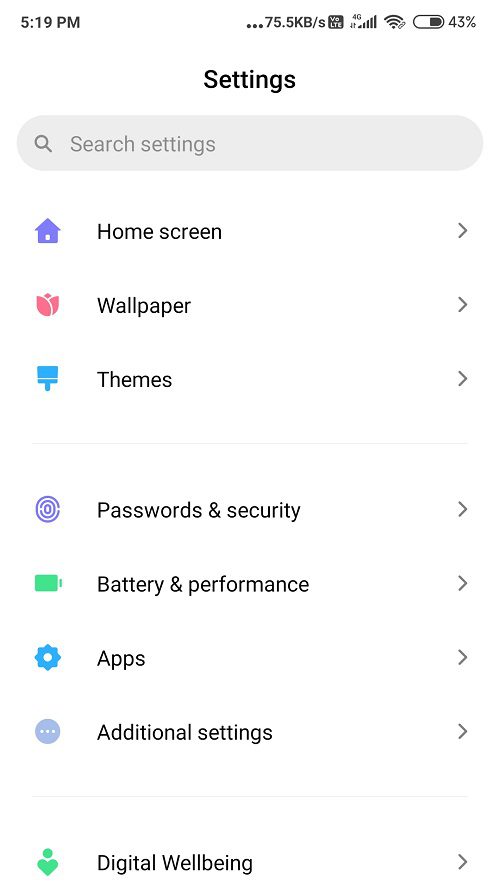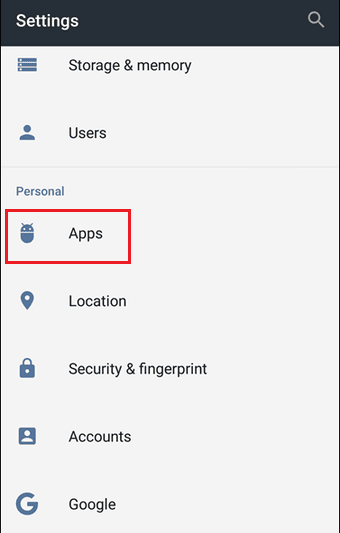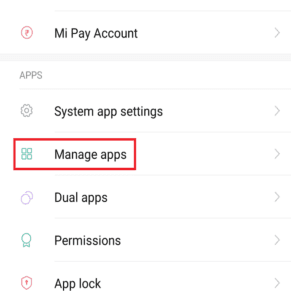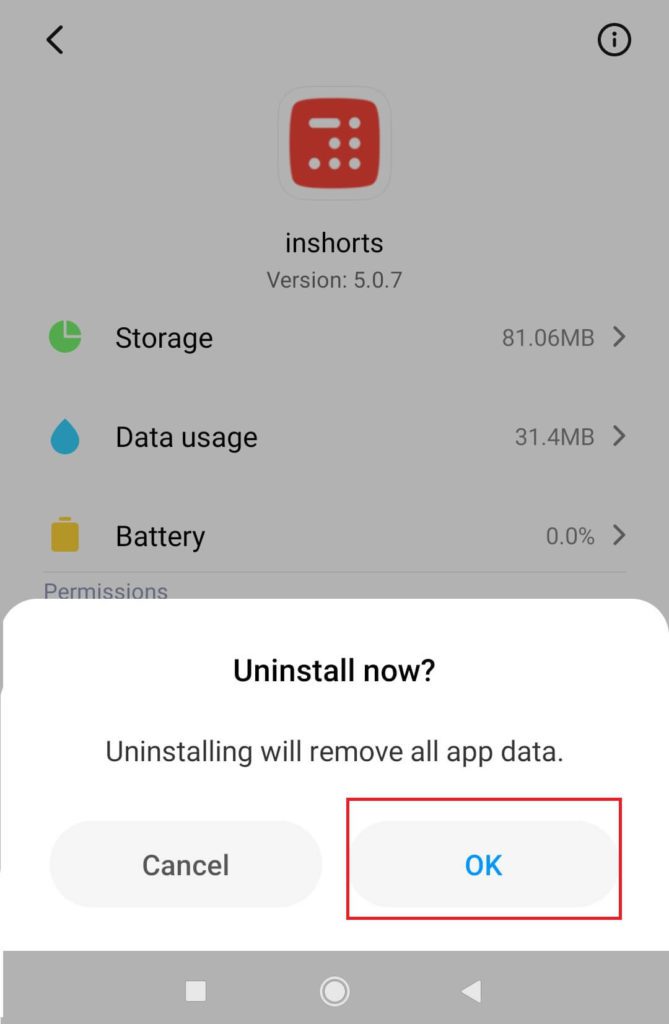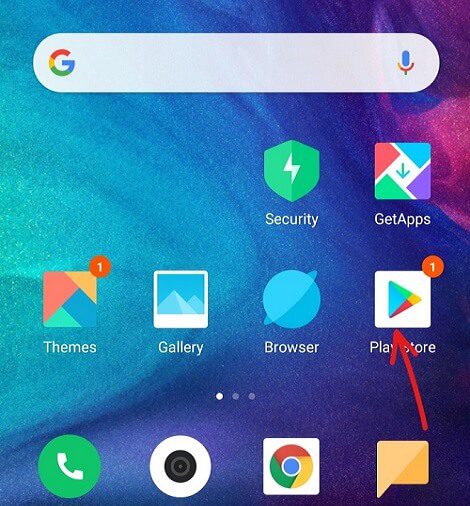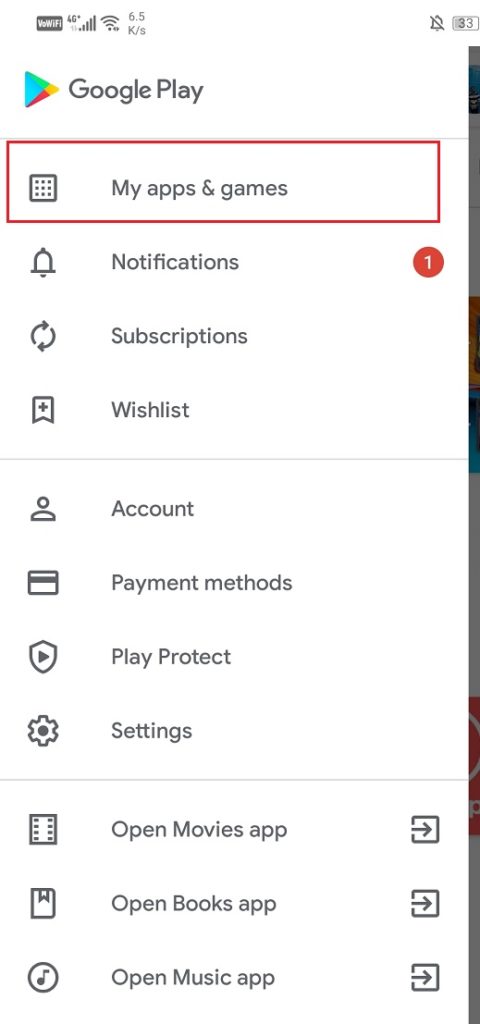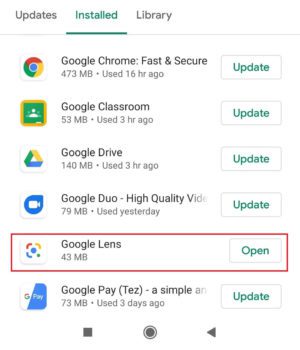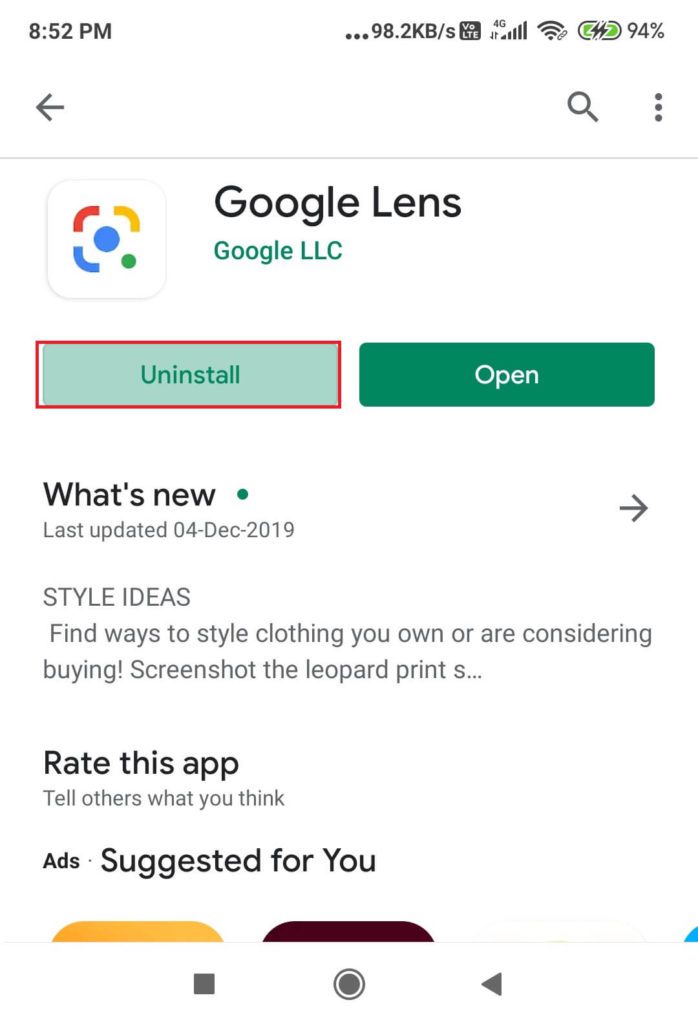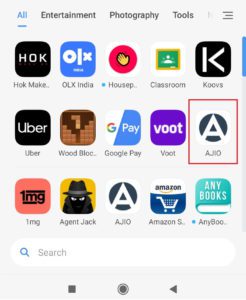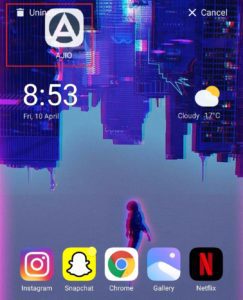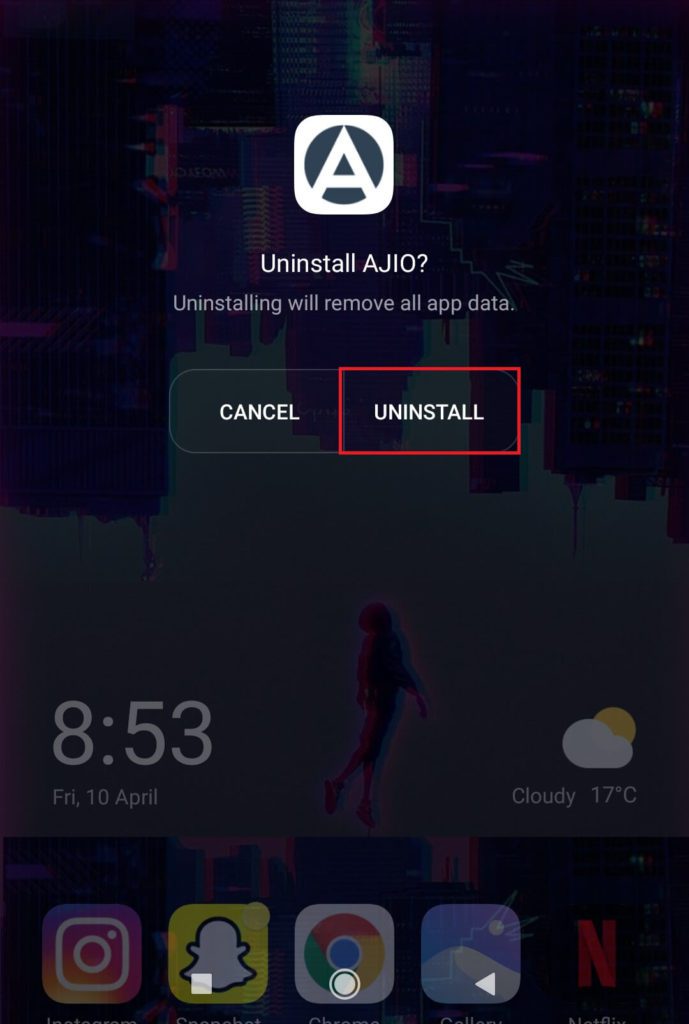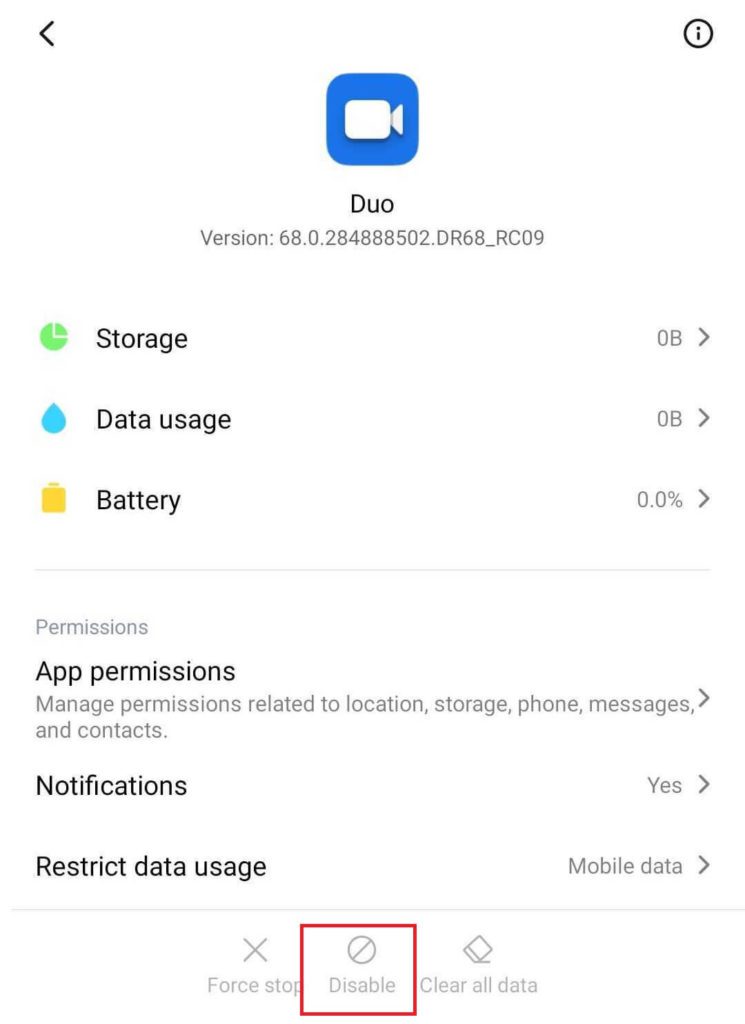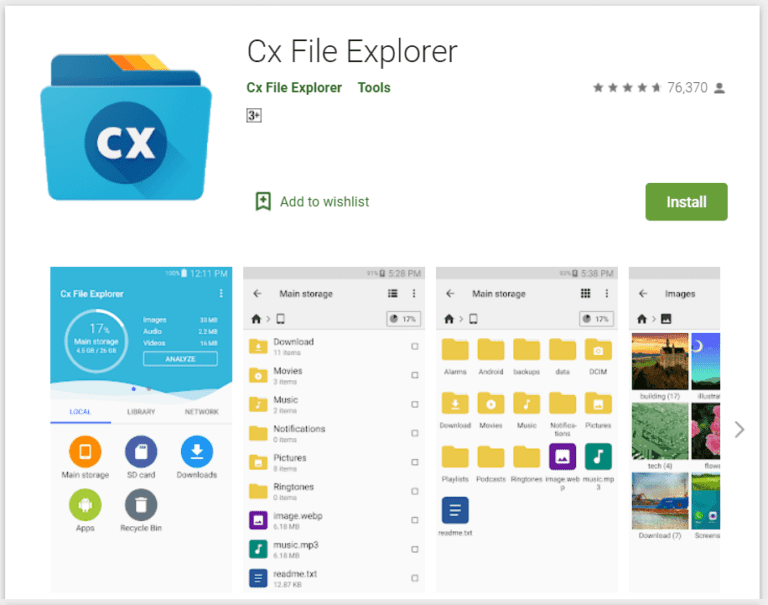Apps op uw Android-telefoon verwijderen of verwijderen
We kunnen vandaag veel avontuurlijke apps installeren en morgen vergeten, maar er komt een moment dat er geen is Opslagruimte Beperkt per telefoon. Het downloaden van deze onnodige apps maakt je telefoon niet alleen traag, maar belemmert ook de prestaties.
Het verwijderen of de-installeren van deze apps van je Android-apparaat is de enige oplossing en we hebben een aantal manieren opgesomd om van die ongewenste apps af te komen.
Apps op uw Android-telefoon verwijderen of verwijderen
Methode 1: Apps verwijderen uit Instellingen
Volg deze stappen om apps te verwijderen via instellingen:
1. Openen uw apparaatinstellingen.
2. Tik nu op Toepassingen.
3. Ga naar optie Applicatiebeheer.
4. Kies in het vervolgkeuzemenu De applicatie die u wilt verwijderen.
5. Zodra u het hebt gevonden, klikt u erop en klikt u op Optie verwijderen.
Herhaal de bovenstaande stappen voor andere toepassingen.
Methode 2: Apps verwijderen uit Google Play Store
De op één na beste optie om apps op Android-apparaten te verwijderen, is vanuit de Google Play Store. U kunt de app direct verwijderen via de Google Play Store.
Volg dit instructies: Apps verwijderen via Play Store:
1. Openen Google Play-winkel.
2. Tik nu op Menu Instellingen.
3. Druk op Mijn apps en games En bezoek de sectie installatie.
4. Selecteer De applicatie die u wilt verwijderen.
5. Tik ten slotte op verwijderen.
Het duurt een paar seconden om de app te verwijderen. Als u meer apps wilt verwijderen, gaat u terug en herhaalt u de bovenstaande stappen.
Methode 3: Verwijderen uit de app-lade
Deze methode is voor nieuwere versies van Android-apparaten. Of het nu een smartphone of een tablet is, het werkt voor beide. Het is waarschijnlijk de gemakkelijkste en snelste manier om onnodige apps van uw apparaat te verwijderen. Als je een oudere versie van Android gebruikt, blijf dan bij de vorige methoden.
Volg deze stappen om te begrijpen hoe u kunt verwijderen Toepassingen Via de app-lade:
1. Druk met Voortzetting على De applicatie die u op het startscherm wilt verwijderen.
2. Sleep het nu naar de linkerbovenhoek van het scherm om Verwijder optie dat op het scherm verschijnt.
3. Klik op Verwijderen in de pop-up.
Methode 4: Gekochte apps verwijderen
Veel Android-gebruikers vragen wat er gebeurt als ik een gekochte app verwijder? Wel, wij hebben het antwoord. U hoeft zich geen zorgen te maken, als u eenmaal een app heeft gekocht, kunt u deze in de nabije toekomst eenvoudig en zo vaak als u wilt gratis downloaden.
Met Google Play Store kunt u gekochte apps gratis opnieuw installeren als ze zijn verwijderd.
Er wordt aangenomen dat je een app hebt verwijderd die je hebt gekocht; U ziet de tag 'Gekocht' erop wanneer u ernaar zoekt in de Google Play Store. Als u het opnieuw wilt installeren, zoekt u gewoon naar de app en tikt u op de downloadoptie. U hoeft niets te betalen.
Hoe ga je om met bloatware en voorgeïnstalleerde apps?
Uw Android-apparaat wordt geleverd met veel apps en software bloatware Voorgeïnstalleerd, en u gebruikt ze waarschijnlijk niet allemaal. We vinden een paar vooraf geïnstalleerde apps zoals Gmail, YouTube, Google, enz. niet erg, maar de meeste kunnen als rommel worden beschouwd op het startscherm of in de app-lade. Het verwijderen van deze apps kan de prestaties van uw apparaat verbeteren en kan veel opslagruimte besparen.
Deze onnodige en ongewenste applicaties, die niet kunnen worden verwijderd, staan bekend als bloatware.
Bloatware verwijderen
System App Remover (ROOT) kan bloatware-apps van uw apparaat verwijderen, maar het kan een beetje onzeker zijn omdat het het risico vergroot dat uw garantie ongeldig wordt. U moet uw apparaat rooten om een app volledig te verwijderen, maar het kan ook de kans vergroten dat uw apps niet goed werken. Er wordt voorgesteld om uw vooraf geïnstalleerde apps of bloatware te verwijderen in plaats van uw mobiel te rooten, omdat u geen automatische over-the-air (OTA) updates meer kunt krijgen.
bloatware uitschakelen
Als het verwijderen van apps intimiderend klinkt, kun je bloatware altijd uitschakelen. Het uitschakelen van bloatware is een goede optie, omdat het risicovrij is. Door de vooraf geïnstalleerde apps uit te schakelen, verbruikt u geen RAM door op de achtergrond te draaien en bent u tegelijkertijd op uw telefoon. Hoewel je geen meldingen van deze apps krijgt nadat je ze hebt uitgeschakeld, maar dat is wat je wilt, toch?
Volg deze instructies om bloatware uit te schakelen:
1. Ga naar voorbereiding Ga dan naar Toepassingen.
2. Selecteer nu Applicatiebeheer.
3. Kies De applicatie die u wilt uitschakelen, druk dan op uitzetten.
Door deze stappen te volgen, kunt u deze apps zelfs op elk gewenst moment inschakelen.
Hoe te veel apps tegelijk verwijderen?
Hoewel het eenvoudig is om sommige apps van de bovenstaande methoden te verwijderen, hoe zit het met het verwijderen van meerdere apps? Je zou hier niet graag een halve dag mee bezig zijn. Hiervoor kunt u gebruik maken van een applicatie van derden, cx-bestand. Dit is een uitstekende verwijderingstool voor Android.
Volg deze stappen om een Cx-bestand te gebruiken:
- Open de app. Als u de app voor de eerste keer opent, moet u de app enkele machtigingen geven, zoals foto's, media en bestanden op uw apparaat.
- Selecteer Toepassingen onderaan de lijst.
- Nu kunt u aan de rechterkant de apps selecteren die u wilt verwijderen.
- Selecteer de apps die u wilt verwijderen en tik vervolgens op Verwijderen onder aan het scherm.
Het verwijderen van uw ongewenste app is erg belangrijk omdat het de prestaties van uw Android-apparaat verbetert en het ook lichter maakt. Het verwijderen of verwijderen van ongewenste apps op je Android-telefoon is een heel eenvoudig en gemakkelijk proces en we hopen je te helpen door deze hacks te delen.